Jak zalogować się do Panelu administracyjnego sklepu?
Adres do Panelu administracyjnego sklepu znajdziesz w wiadomości, którą otrzymasz na adres e-mail podany przez Ciebie podczas zakładania sklepu na platformie Shoper.pl.
Przykładowy link do panelu administratora: https://sklepXXXXXX.shoparena.pl/admin/ – gdzie XXXXXX oznacza cyfry arabskie. Po zaparkowaniu własnej domeny adres panelu administracyjnego będzie dostępny także pod adresem: twojadomena.pl/admin, który będzie łatwiejszy do zapamiętania.
- Jak dodać lub usunąć administratora sklepu?
- Jak zmienić adres do Panelu administracyjnego sklepu (np. na własną domenę)?
W przypadku, gdy założyłeś testową wersję sklepu, hasło dostępu otrzymasz w wiadomości SMS. Jeśli założyłeś i od razu opłaciłeś sklep, hasło dostępu otrzymasz w wiadomości e-mail na adres podany podczas rejestracji.
Pierwsze logowanie do Panelu administracyjnego sklepu
Od 27 maja 2024 ze względu na bezpieczeństwo danych gromadzonych w sklepie podczas logowania do panelu administracyjnego sklepu wymagane jest podanie specjalnie wygenerowanego kodu (OTP – One Time Password), który wysyłany jest mailem.
- Login – przy pierwszym logowaniu podaj nazwę użytkownika: admin
- Hasło – wpisz hasło dostępu, które otrzymałeś w SMS lub na podany adres e-mail podczas zakładania sklepu Shoper.pl.
Podczas logowania do Panelu administracyjnego sklepu możesz wpisać login (np. „admin”) lub adres e-mail, który jest przypisany do nazwy użytkownika.
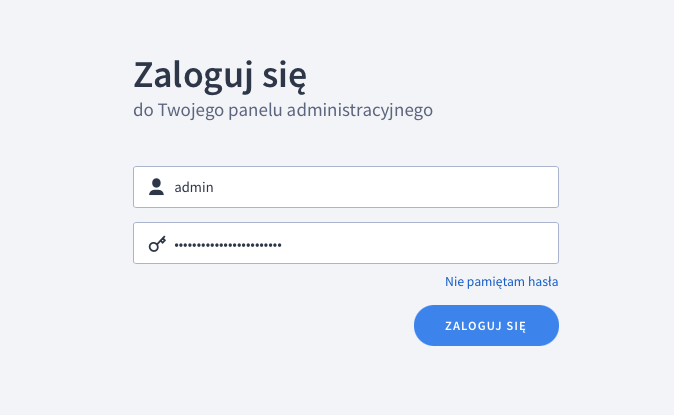



Kod weryfikacyjny nie posiada limitowanego czasu ważności. Przestanie być aktywny po próbie logowania do panelu.
Po pięciu nieudanych próbach logowania przy użyciu danego kodu nowy kod zostanie wygenerowany automatycznie.
Zapamiętanie wszystkich silnych haseł może okazać się nie lada wyzwaniem, dlatego warto skorzystać z menadżera haseł np. KeePassXC
Aby ułatwić dostęp do panelu administracyjnego i zrezygnować z konieczności wpisywania kodu przy każdorazowym logowaniu, włącz dwuetapową weryfikację z wykorzystaniem aplikacji na telefon.
Dzięki niej system nie będzie wymagał od ciebie podawania żadnych kodów przez 30 dni.
Instrukcja: 2FA dwuetapowa weryfikacja logowania do Panelu administracyjnego sklepu
Wideo: jak zalogować się do Panelu sklepu lub zmienić hasło?
W poniższym poradniku znajdują się informacje dedykowane dla wersji testowych sklepu Shoper.pl (przed opłaceniem pierwszego abonamentu).
Znajdziesz w nim informacje jak opłacić wersję testową sklepu internetowego oraz instrukcje logowania do panelu administratora wraz z resetem utraconego hasła dostępu.
Zapomniałem hasła dostępu do Panelu administracyjnego sklepu
Wideo: prezentacja Panelu sklepu
Ile trwa sesja zalogowanego użytkownika w Panelu sklepu?
Domyślnie każdy sklep internetowy Shoper.pl nie ma ustalonego czasu trwania sesji zalogowanego użytkownika (czyli czas po jakim następuje wylogowanie nieaktywnego administratora).
W Panelu administracyjnym sklepu w sekcji: Ustawienia -> Zaawansowane -> Bezpieczeństwo w polu: Wyloguj po możesz ustawić czas automatycznego wylogowania, gdy administrator jest bezczynny (nie wykonał żadnej akcji), np.: 15 minut, 30 minut oraz 60 minut.
Warto zapamiętać!
- Jak po raz pierwszy zalogować się do Panelu administracyjnego sklepu?
- Jak posługiwać się bezpiecznym logowaniem do panelu administracyjnego sklepu?
- Instrukcja logowania i zmiany hasła do Panelu sklepu Shoper (wideo).
- Jak zmienić hasło dostępu administratora w sklepie Shoper?
- Prezentacja wideo na temat nowego Panelu administracyjnego sklepu.
- Czas trwania sesji zalogowanego administratora w Panelu sklepu.